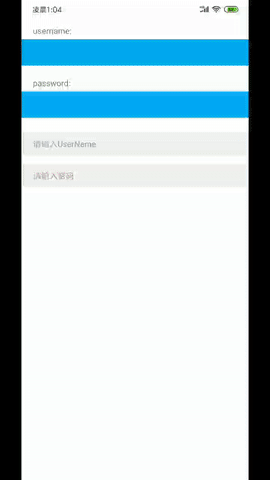前景回顾
Android 安卓DataBinding(一)·基础
Android 安卓DataBinding(二)·入门
Android 安卓DataBinding(三)·单向绑定 BaseObservable
Android 安卓DataBinding(四)·单向绑定 ObservableField
Android 安卓DataBinding(五)·单向绑定 ObservableCollection(集合使用)
Android 安卓DataBinding(六)·双向绑定
事件绑定
在上面有些文章中已经有些事件绑定了,下面来看看事件绑定的具体用法。
android:onClick
android:afterTextChanged
…
android:afterTextChanged 和 android:onTextChanged 可以用于EditText中
整体思路
以输入账号密码来进行模拟,模拟使用android:onClick、android:afterTextChanged 和 android:onTextChanged 。跟我一起来做!
修改Bean类:
username 和 password 分别表示账号和密,用final来修饰,如果你不知道为什么我要用final修饰,请看我第四篇文章------Android 安卓DataBinding(四)·单向绑定 ObservableField
package com.lkdot.data;
import android.databinding.ObservableField;
public class DataBean {
public final ObservableField<String> username;
public final ObservableField<String> password;
public DataBean(ObservableField<String> username, ObservableField<String> password) {
this.username = username;
this.password = password;
}
public ObservableField<String> getUsername() {
return username;
}
public ObservableField<String> getPassword() {
return password;
}
}
MainActivity.java
写出 Listener 内部类,不要忘记 activityMainBinding.setListener(new Listener()); 哦!!!
package com.lkdot.data;
import android.annotation.SuppressLint;
import android.databinding.DataBindingUtil;
import android.databinding.ObservableField;
import android.support.v7.app.AppCompatActivity;
import android.os.Bundle;
import android.text.Editable;
import android.view.View;
import android.widget.Toast;
import com.lkdot.data.databinding.ActivityMainBinding;
public class MainActivity extends AppCompatActivity {
private ActivityMainBinding activityMainBinding;
private DataBean dataBean;
@SuppressLint({"SetTextI18n", "InlinedApi"})
@Override
protected void onCreate(Bundle savedInstanceState) {
super.onCreate(savedInstanceState);
setContentView(R.layout.activity_main);
activityMainBinding = DataBindingUtil.setContentView(this, R.layout.activity_main);
//这句不用管,是关于安卓状态栏的
getWindow().getDecorView().setSystemUiVisibility(View.SYSTEM_UI_FLAG_LIGHT_STATUS_BAR);
dataBean = new DataBean(new ObservableField<String>(), new ObservableField<String>());
activityMainBinding.setData(dataBean);
activityMainBinding.setListener(new Listener());
}
public class Listener {
public void onClick(DataBean dataBean) {
Toast.makeText(MainActivity.this, "UserName:" + dataBean.getUsername().get(), Toast.LENGTH_SHORT).show();
}
public void afterUserNameChanged(Editable editable) {
dataBean.getUsername().set(editable.toString());
}
public void afterPasswordChanged(Editable editable) {
dataBean.getPassword().set(editable.toString());
}
}
}
布局文件:
注意记得有两个import哦!之后进行事件绑定!
<?xml version="1.0" encoding="utf-8"?>
<layout xmlns:android="http://schemas.android.com/apk/res/android"
xmlns:app="http://schemas.android.com/apk/res-auto"
xmlns:tools="http://schemas.android.com/tools">
<data>
<import type="com.lkdot.data.MainActivity.Listener" />
<import type="com.lkdot.data.DataBean" />
<variable
name="listener"
type="Listener" />
<variable
name="data"
type="DataBean" />
</data>
<android.support.constraint.ConstraintLayout
android:layout_width="match_parent"
android:layout_height="match_parent"
android:background="#FFFFFF"
tools:context=".MainActivity">
<TextView
android:id="@+id/textView4"
android:layout_width="match_parent"
android:layout_height="30dp"
android:layout_marginTop="8dp"
android:gravity="left|center"
android:paddingLeft="20dp"
android:text="username:"
app:layout_constraintTop_toTopOf="parent"
tools:ignore="MissingConstraints" />
<TextView
android:id="@+id/textView5"
android:layout_width="match_parent"
android:layout_height="45dp"
android:background="#03A9F4"
android:gravity="left|center"
android:onClick="@{() -> listener.onClick(data)}"
android:paddingLeft="20dp"
android:text="@{data.username}"
android:textColor="#FFFFFF"
android:textSize="14dp"
android:textStyle="bold"
app:layout_constraintTop_toBottomOf="@+id/textView4"
tools:ignore="MissingConstraints"
tools:layout_editor_absoluteX="0dp" />
<TextView
android:id="@+id/textView6"
android:layout_width="match_parent"
android:layout_height="30dp"
android:layout_marginTop="15dp"
android:gravity="center|left"
android:paddingLeft="20dp"
android:text="password:"
app:layout_constraintTop_toBottomOf="@+id/textView5"
tools:ignore="MissingConstraints"
tools:layout_editor_absoluteX="0dp" />
<TextView
android:id="@+id/textView7"
android:layout_width="match_parent"
android:layout_height="45dp"
android:background="#03A9F4"
android:gravity="left|center"
android:paddingLeft="20dp"
android:text="@{data.password}"
android:textColor="#FFFFFF"
android:textSize="14dp"
android:textStyle="bold"
app:layout_constraintTop_toBottomOf="@+id/textView6"
tools:ignore="MissingConstraints"
tools:layout_editor_absoluteX="0dp" />
<EditText
android:id="@+id/editText"
android:layout_width="match_parent"
android:layout_height="40dp"
android:layout_marginTop="25dp"
android:afterTextChanged="@{listener.afterUserNameChanged}"
android:background="#F2F2F2"
android:hint="请输入UserName"
android:paddingLeft="20dp"
android:textSize="14dp"
app:layout_constraintTop_toBottomOf="@+id/textView7"
tools:ignore="MissingConstraints"
tools:layout_editor_absoluteX="0dp" />
<EditText
android:layout_width="match_parent"
android:layout_height="40dp"
android:layout_marginTop="15dp"
android:afterTextChanged="@{listener.afterPasswordChanged}"
android:background="#F2F2F2"
android:hint="请输入密码"
android:paddingLeft="20dp"
android:password="true"
android:textSize="14dp"
app:layout_constraintTop_toBottomOf="@+id/editText"
tools:ignore="MissingConstraints"
tools:layout_editor_absoluteX="0dp" />
</android.support.constraint.ConstraintLayout>
</layout>
拓展
上面呢,用的是事件监听绑定方法,还有一种方法引用,直接用 :: 即可,
如: android:onClick="@{listener::onClick}" 就是方法引用绑定!
运行效果
输入密码黑屏了哈,手机自带的,保护密码用的,相信你能看懂